Cara Mudah Nembak Wifi Menggunakan Router Tenda N301
Cara nembak Wifi Dengan Tenda N301 - Nembak wifi di sekitar kita bisa dilakukan dengan banyak cara tergantung kitanya mau mengambil yang mana. Sebelumnya saya pernah membagikan artikel cara nembak wifi low budget, tapi itu memiliki kekurangan dimana kita harus menggunakan laptop atau komputer sedangkan jika kita menggunakan laptop atau komputer tentunya akan makan listrik yang besar dan juga dapat merusak komputer atau laptop itu sendiri.
Kali ini saya akan membagikan artikel bagaimana cara agar kita dapat menembak wifi sekitar atau wifi tetangga menggunakan Router Tenda N301 dengan mudah dan menyebarkannya kembali. Pada Router Tenda N301 ini memiliki banyak fitur salah satunya adalah dapat melakukan bandwidth control, parrent control, dan juga WISP.
Baca juga : Review Router tenda n301
Nembak wifi lalu di sebarkannya kembali
Yang pertama harus kita lakukan adalah mencolokan adapter ke stopkontak dan ke router tend n301nya, lalu selanjutnya jika kalian colokkan kabel LAN ke router tenda n301 dengan komputer atau laptop kalian.
Lalu selanjutnya kalian buka browser kalian bisa menggunakan firefox, google chrome, opera mini, atau browser apapun itu, jika sudah ketikan di bar url address ketik ip default yang terdapat pada label dibawah perangkat.
Disana terlihat IP defaultnya 192.168.0.1, maka ketikan ip tersebut di bar Address. Seperti gambar dibawah.
Pada nomor 1 itu adalah ip yang kita masukan tadi dan jika kita tekan enter akan muncul halaman homepage seperti gambar diatas.
Pada nomor 2 kita pilih dynamic IP karena kita akan menembak atau mengambil jaringan, jadi kita gunakan IP otomatis atau DHCP saja.
Selanjutnya pada nomor 3, itu jika kita sudah memilih Dynamic IP seperti yang dilakukan nomor 2 maka nomor 3 bisa kita lewat.
Tetapi..
Jika nomor 2 kita pilih PPPOE, kita harus mengisikan Username ISP atau SSID (nama wifi) yang akan kita tembak nantinya, lalu masukan juga password wifi yang akan kita tembak.
Note : Pastikan kalian sudah mengetahui password wifi yang sudah menjadi target kalian untuk menembak wifi.
Oke langkah selanjutnya adalah Nomor 4 kita disuruh membuat SSID atau nama wifi dan Password milik kita sendiri dan harus ingat untuk password ini karena password ini akan digunakan untuk menghubungkan device kita kepada wifi yang sudah kita setting nantinya.
Disini saya akan memberikan nama wifi saya Test_Hotspot_Wifi dan passwordnya adalah 123456789
Hasilnya seperti gambar dibawah ini.
Jika sudah langsung kalian klik OK.
Saat sudah kalian klik ok, kalian akan menuju homepage tenda n301 yang nantinya tempat untuk kita melakukan konfigurasi atau melakukan penyettingan.
Seperti gambar dibawah untuk tampilan homepage nya.
Selanjutnya kita sudah berada di homepage, pertama-tama kalian pilih Wireless Repeating, lalu selanjutnya pada nomor 2 kalian pilih WISP, kenapa memilih WISP? karena kita akan menghubungkan wifi yang sudah menjadi target kita yang nantinya akan kita tembak lalu di sebarkan kembali.
Selanjutnya di nomor 3 terdapat list wifi yang tertangkap oleh router tenda n301, lalu pilih wifi mana yang sudah menjadi sasaran atau target kalian, pada nomer 4 itu adalah wifi target saya.
Note : Perlu diingat, usahakan wifi yang kalian tembak itu tidak sampai dibawah 20-40% yaa...
Jika wifi yang kalian ingin tembak sedikit jauh maka kalian harus menggunakan dua device dan router tenda n301nya di letakan di luar agar bisa mendapakan signal kencang, dan untuk menyebarkannya kembali kalian bisa gunakan acces point yang dihubungkan dengan salah satu port yang ada di router tersebut untuk didalam rumah.
Karena disini posisi wifi yang akan saya tembak sekitar kurang lebih 15m (soalnya posisi nya di depan rumah) dan posisi routernya yang ingin saya tembak itu didalam jadi router tenda saya letakan di dalam pun tak masalah masih dapat signal sekitar 70% jadi masih terbilang bagus.
Jika kalian sudah menentukan langsung saja kalian klik OK.
Saat kalian sudah meng-klik ok, kalian disuruh untuk memasukan password yang terdapat pada wifi yang tadi kalian pilih untuk ditembak, jika sudah klik ok lagi.
Seperti gambar dibawah ini.
Setelah kalian klik Ok, router akan melakukan rebooting dan kalian tunggu saja sebentar.
Jika router sudah melakukan rebooting, akan muncul pop up alert eeiittsss.... Jangan panik jangan tegang dulu, itu hanya notifikasi kalau terjadi IP conflic yang artinya router kita sudah berganti IP dan sudah selesai melakukan reboot.
Langsung saja kalian klik ok, dan nanti akan menuju ip baru seperti yang tertulis di pop up alert yaitu 192.168.1.1
Saat sudah kalian klik OK, router akan melakukan rebooting sekali lagi, dan sekali lagi saya katakan jangan panik dikarenakan ini normal ko.
Setelah rebooting selesai, Router dan Wifi Siap untuk digunakan.
Bagaimana tahu kalau router sudah siap digunakan?
Terlihat jelas di Internet Connection Status bahwa disana tertulis status Connected! You can Surf the internet.
Seperti gambar dibawah ini.
Selanjutnya kita hanya perlu melakukan tester pada wifi yang sudah kita setting tadi. Jika kalian menggunakan laptop silakan klik wifi icon, jika kalian menggunakan Smartphone atau tablet kalian bisa melihat di Pengaturan atau system lalu cari Wifi jika sudah ketemu silakan di enable atau di nyalakan wifinya.
Saat wifi sudah nyala akan terlihat nama wifi atau biasa disebut dengan SSID yang tadi sudah kalian buat.
Disini saya membuat nama wifinya (SSID) dengan nama Test_Hotspot_Wifi
Silakan kalian klik dan masukan password yang tadi kalian buat, sebelumnya saya pernah bilang untuk mengingat password yang telah dibikin untuk nanti mengkoneksikan wifi dengan device anda baik itu laptop, komputer, STB, ataupun smartphone.
Jika sudah akan seperti gambar dibawah ini, langsung terkoneksi.
Selanjutnya tinggal kalian test apakah wifi ini sudah mendapatkan akses internet atau belum, disini saya melakukan pengujiannya melalui speed test. dan dibawah ini hasilnya yang dimana cukup memuaskan hehe😀😁.
~ Selamat Mencoba semuanya ~
Gimana Tutorialnya? semoga dapat bermanfaat ya...Mungkin ini saja artikel Cara mudah nembak wifi menggunakan tenda router n301. SIlakan berikan komentar kalian di kolom komentar dibawah, berikan komentar yang relevan sesuai dengan topik yang dibahas.
Sekian Terimakasih.






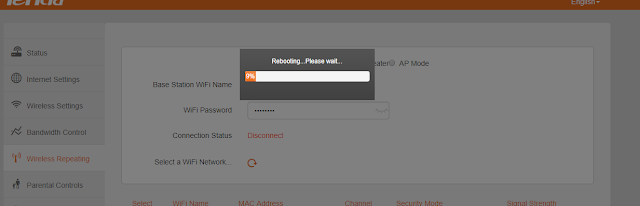








Komentar
Posting Komentar